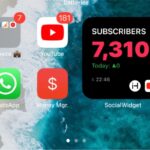Cómo comprar y agregar más almacenamiento de iCloud en iPhone o iPad
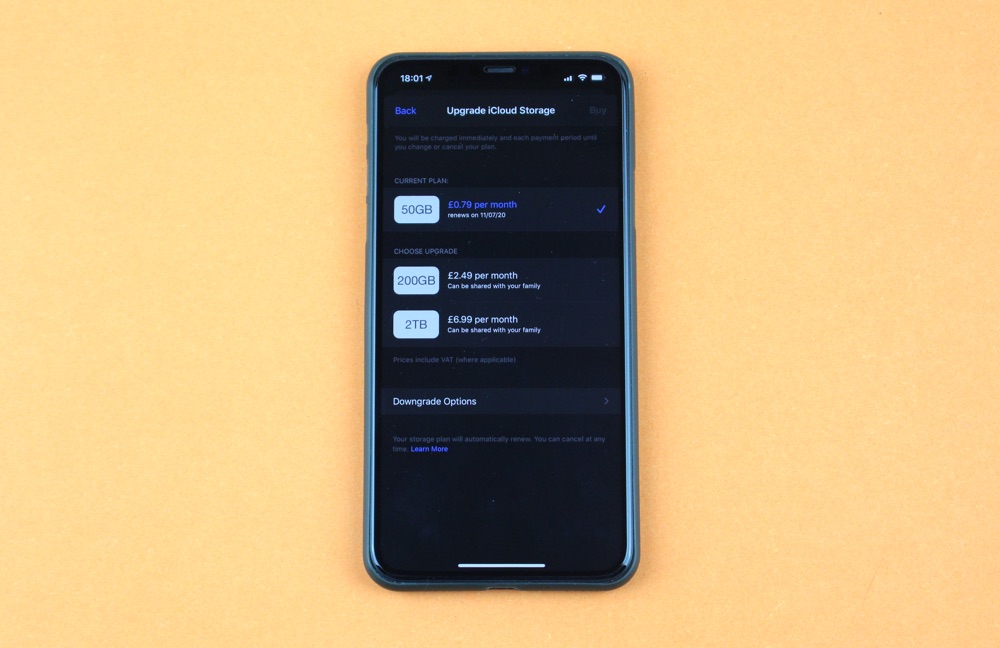
En este tutorial, encontrará instrucciones sobre cómo comprar más almacenamiento de iCloud directamente en su iPhone o iPad. Al final de esta guía, tendrá suficiente almacenamiento de iCloud disponible para todos sus dispositivos.
Apple ofrece 5 GB de espacio libre con cada ID de Apple. Sin embargo, lo que muchos usuarios descubren pronto es la triste realidad de que este espacio en disco de 5 GB que obtienen de forma gratuita se agota con bastante rapidez.
De hecho, esta cantidad de espacio en disco no es suficiente para la mayoría de los usuarios a quienes les gusta hacer una copia de seguridad de su dispositivo en iCloud, almacenar fotos en la nube, usar aplicaciones que usan almacenamiento de iCloud, etc.
Si se está quedando sin almacenamiento de iCloud y constantemente recibe errores que dicen que la copia de seguridad de iCloud falló o que el almacenamiento de iCloud está lleno, entonces es el momento de comprar y agregar más almacenamiento de iCloud a su cuenta de Apple.
Contenido ocultar1 Cómo comprar más almacenamiento de iCloud (guía)1.1 Pasos para obtener más almacenamiento de iCloud2 Cómo degradar el almacenamiento de iCloud a un plan gratuito o más económico3 Utilice su almacenamiento de iCloud para hacer una copia de seguridad de su iPhone o iPad4 consejos útiles de iCloud:
Cómo comprar más almacenamiento de iCloud (guía)
Siga estas instrucciones para comprar y agregar el plan de almacenamiento de iCloud a su cuenta de Apple. Una vez que haya agregado un plan pago, se puede usar en todos los dispositivos Apple que estén conectados con esta ID de Apple en particular.
Los planes de Apple iCloud Storage se cobran mensualmente y debe tener un método de pago válido con su cuenta para comprar iCloud Storage. Puede comprar iCloud Storage con una tarjeta de débito, una tarjeta de crédito o el saldo de una tarjeta de regalo de Apple. Puede comprar iCloud Storage sin tarjeta de crédito o débito con la ayuda de Apple Gift Card.
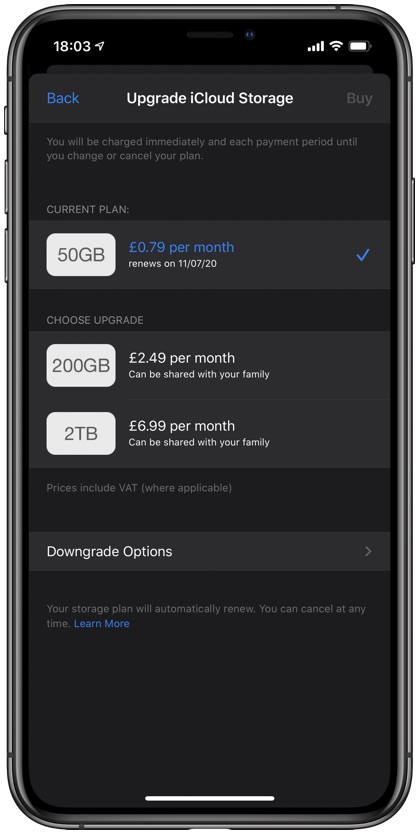
Pasos para obtener más almacenamiento de iCloud
Paso 1. En su iPhone o iPad, inicie la aplicación Configuración y toque su nombre desde la parte superior.
Paso 2. Ahora ve a iCloud -> Administrar almacenamiento.
Paso 3. A continuación, toque laopción Cambiar plan de almacenamiento .
Paso 4. En la siguiente pantalla, obtendrá múltiples opciones sobre la cantidad de almacenamiento que puede comprar para su cuenta. Los planes y precios de iCloud Storage son los siguientes.
- 50GB por €0.99 al mes
- 200GB por €2.99 al mes
- 2 TB por €9,99 al mes
Paso 5. Toque el plan de almacenamiento de iCloud al que desea actualizar y toque el botón ‘ Comprar ‘ en la esquina superior derecha de la pantalla.
Paso 6. Ingrese la contraseña de su ID de Apple y toque el botón Iniciar sesión.
Eso es todo, su cuenta de iCloud ahora se ha actualizado y obtendrá espacio en disco de iCloud adicional comprado de inmediato.
El plan de almacenamiento iCloud de 50 GB, que cuesta €0,99 por mes, está disponible solo para individuos. Sin embargo, si desea comprar un plan de almacenamiento de iCloud para su familia y compartirlo con miembros de la familia, puede optar por planes de 200GB y 2TB, los cuales están disponibles por €2.99 y €9.99 respectivamente.
Nota: Los precios del plan de almacenamiento de iCloud varían en cada país y se cobran en la moneda local. Puede encontrar las tarifas actuales de almacenamiento de iCloud para su país aquí.
Cómo degradar el almacenamiento de iCloud a un plan gratuito o más económico
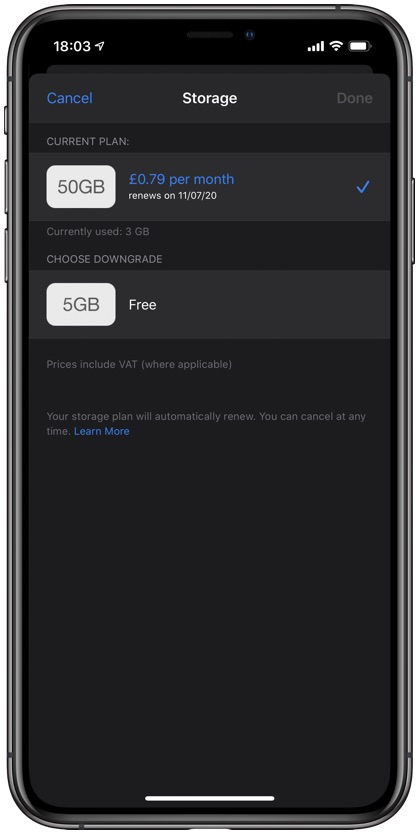
Si ya no desea pagar por iCloud Storage y desea degradar su plan de iCloud Storage a gratuito, puede seguir estos pasos. También puede utilizar esta guía para degradar su plan de almacenamiento de iCloud a un plan más económico.
Paso 1. Abra la aplicación Configuración y toque su foto de perfil.
Paso 2. Ve a iCloud -> Administrar almacenamiento .
Paso 3. Ahora toque la opción Cambiar plan de almacenamiento .
Paso 4. Toque Opciones de degradación.
Paso 5. En la página siguiente, toque la opción ‘ Gratis ‘ para cambiar a un plan gratuito
Utilice su almacenamiento de iCloud para hacer una copia de seguridad de su iPhone o iPad
Una vez que haya actualizado su iCloud Storage a un plan pago, ya no recibirá errores que le indiquen que se está quedando sin almacenamiento. Después de comprar el almacenamiento, asegúrese de activar las copias de seguridad de iCloud en todo su dispositivo para aprovechar al máximo el plan de pago. Siga estos pasos para hacerlo.
Step 1. Open Settings and tap on your name from the top.
Step 2. Go to iCloud and scroll down. Tap on iCloud Backup option.
Step 3. From the next page turn on the toggle for iCloud Backup.
That’s it, now your device will backup on iCloud. Do this for all iOS devices that you want to backup on iCloud.
There you go folks, this is how you can buy and add more iCloud Storage to your Apple account. If you are new to using iCloud, then you can find some more useful iCloud tips in the articles below.
Useful iCloud Tips:
- iCloud Backup Not Working On iPhone? 6 Fixes That Work
- How To Restore iCloud Backup On iPhone Or iPad
- How To Fix iCloud Backup Failed Error On iPhone and iPad
- Cómo liberar almacenamiento de iCloud eliminando datos redundantes
- ¿Qué hay de los mensajes en iCloud y cómo activarlos en iPhone, iPad y Mac?
Tags: Comprar almacenamiento de iCloud Con guía Cómo iCloud Almacenamiento de iCloud Planes de almacenamiento de iCloud consejos tutorial

Marcos Robson es redactor autónomo de Tech&Crumb y redacta los temas de seguridad, privacidad, libertad de información y cultura hacker (WikiLeaks y criptografía). Actualmente trabaja en en Nueva York (Wired).